En la entrada anterior aprendimos una manera de importar datos a Excel 2007; veremos ahora cómo podemos realizar la misma operación con Excel 2003.
Partimos de un Fichero excel 'Libro_origen.xls', donde tenemos los datos originales (podría ser cualquier tipo de fichero con datos tabulados), que será nuestro origen de datos externos. Desde un Libro nuevo 'Libro_destino.xls' navegamos por la barra de menús hasta Datos> Obtener datos externos > Importar datos
desde donde accederemos a la ventana diálogo que nos permitirá buscar la ruta donde se hallan nuestros datos externos:
tras Abrir el origen de datos, deberemos seleccionar la Tabla de datos que deseamos importar a nuestro 'Libro_destino', de igual manera que hicimos en la versión Excel 2007:
en este ejemplo propuesto sólo tenemos una hoja en el libro, pero en Bases de datos normales, dispondremos de multitud de tablas que seleccionar, por lo que se hace muy necesario tener un alto conocimiento de esas Bases de datos externas.
Únicamente queda ya el paso de Importar los datos, ya sea en forma de tabla o a través de un Informe de tabla dinámico
si lo deseamos, en este paso, previo a la importación, podremos definir sus propiedades; donde entre otras es especialmente importante marcar la opción de Autorrellenar celdas adyacentes, que permitirá que de acuerdo al número de registros importados, se adecúen posibles fórmulas o valores situados de forma adyacente en las columnas de los datos importados (esta opción queda definida por defecto en la versión Excel 2007).
Obtenemos finalmente nuestros datos, importados de esa base de datos externa, vinculados y actualizables de acuerdo a los cambios que se produzcan en el origen.
Partimos de un Fichero excel 'Libro_origen.xls', donde tenemos los datos originales (podría ser cualquier tipo de fichero con datos tabulados), que será nuestro origen de datos externos. Desde un Libro nuevo 'Libro_destino.xls' navegamos por la barra de menús hasta Datos> Obtener datos externos > Importar datos
desde donde accederemos a la ventana diálogo que nos permitirá buscar la ruta donde se hallan nuestros datos externos:
tras Abrir el origen de datos, deberemos seleccionar la Tabla de datos que deseamos importar a nuestro 'Libro_destino', de igual manera que hicimos en la versión Excel 2007:
en este ejemplo propuesto sólo tenemos una hoja en el libro, pero en Bases de datos normales, dispondremos de multitud de tablas que seleccionar, por lo que se hace muy necesario tener un alto conocimiento de esas Bases de datos externas.
Únicamente queda ya el paso de Importar los datos, ya sea en forma de tabla o a través de un Informe de tabla dinámico
si lo deseamos, en este paso, previo a la importación, podremos definir sus propiedades; donde entre otras es especialmente importante marcar la opción de Autorrellenar celdas adyacentes, que permitirá que de acuerdo al número de registros importados, se adecúen posibles fórmulas o valores situados de forma adyacente en las columnas de los datos importados (esta opción queda definida por defecto en la versión Excel 2007).
Obtenemos finalmente nuestros datos, importados de esa base de datos externa, vinculados y actualizables de acuerdo a los cambios que se produzcan en el origen.
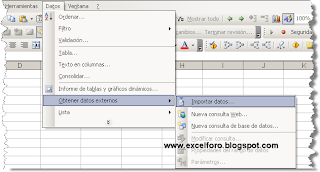







Hola me gustaría saber como se puede aplicar un formato numérico personalizado para que muestre siempre 6 dígitos. NO lo veo en formato de número pesonalizado solo veo O,00etc... con comas para poner números con decimales, pero no para formato cn 6 dígitos. ¿podrías explicármelo por favor? Muchas Gracias.
ResponderEliminarHola Mamen,
Eliminarno existe como tal ese formato, pero lo puedes crear tu (por eso se llama personalizado); deberá tener esta forma:
000000, es decir, seis ceros.
Asi conseguirás que te muestre siempre seis dígitos, por ejemplo:
012345 ó 000123
Espero te ayude.
Slds